Dizi formülleri, genellikle standart çalışma sayfası işlevleriyle yapılamayan karmaşık hesaplamalar yapmanızı sağlayan güçlü formüllerdir. Bunlara "Ctrl-Shift-Enter" veya "CSE" formülleri de denir, çünkü bunları girmek için Ctrl+Shift+Enter tuşlarına basmanız gerekir. Dizi formüllerini kullanarak imkansız gibi görünen işlemleri gerçekleştirebilirsiniz.
-
Hücre aralığındaki karakter sayısını sayma.
-
Bir aralıktaki en düşük değerler veya üst ve alt sınır arasında kalan sayılar gibi belirli koşullara uyan sayıları toplar.
-
Değer aralığında her n. değerin toplamını alma.
Excel iki tür dizi formülü sağlar: Tek bir sonuç oluşturmak için çeşitli hesaplamalar yapan dizi formülleri ve birden çok sonucu hesaplayan dizi formülleri. Bazı çalışma sayfası işlevleri, değer dizileri döndürür veya bağımsız değişken olarak bir değer dizisi gerektirir. Daha fazla bilgi için bkz. Dizi formüllerinin yönergeleri ve örnekleri.
Not: Microsoft 365'in geçerli bir sürümüne sahipseniz, formülü çıktı aralığının sol üst hücresine girip ENTER tuşuna basarak formülü dinamik dizi formülü olarak onaylayabilirsiniz. Aksi takdirde, önce çıkış aralığını seçip çıkış aralığının sol üst hücresine formülü girme ve sonra bunu doğrulamak için CTRL+SHIFT+ENTER tuşlarına basma yoluyla formülün bir eski dizi formülü olarak girilmesi gerekir. Excel sizin için formülün başına ve sonuna küme ayraçları ekler. Dizi formülleri hakkında daha fazla bilgi için bkz. Dizi formülleriyle ilgili yönergeler ve örnekler.
Bu tür dizi formülü, birkaç farklı formülü tek bir dizi formülü ile değiştirerek çalışma sayfası modelini basitleştirebilir.
-
Dizi formülünü girmek istediğiniz hücreyi tıklatın.
-
Kullanmak istediğiniz formülü yazın.
Dizi formüllerinde standart formül sözdizimi kullanılır. Bunların tümü eşittir işaretiyle (=) başlar ve dizi formüllerinizde yerleşik Excel işlevlerinden herhangi birini kullanabilirsiniz.
Örneğin, bu formül bir hisse senedi fiyatları ve hisse senetleri dizisinin toplam değerini hesaplar ve sonucu "Toplam Değer" öğesinin yanındaki hücreye yerleştirir.
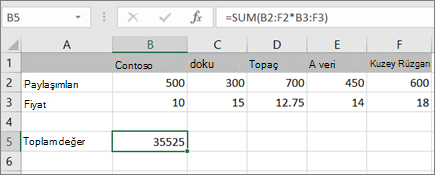
Formül önce hisseleri (B2 – F2 hücreleri) fiyatlarıyla (B3 – F3 hücreleri) çarpar ve ardından bu sonuçları 35.525 genel toplamı oluşturmak için ekler. Bu, tek hücreli bir dizi formülü örneğidir çünkü formül yalnızca bir hücrede bulunur.
-
Enter tuşuna basın (geçerli bir Microsoft 365 Aboneliğiniz varsa); aksi takdirde Ctrl+Shift+Enter tuşlarına basın.
Ctrl+Shift+Enter tuşlarına bastığınızda, Excel formülü otomatik olarak { } (açma ve kapatma ayracı çifti) arasına ekler.
Not: Microsoft 365'in geçerli bir sürümüne sahipseniz, formülü çıktı aralığının sol üst hücresine girip ENTER tuşuna basarak formülü dinamik dizi formülü olarak onaylayabilirsiniz. Aksi takdirde, önce çıkış aralığını seçip çıkış aralığının sol üst hücresine formülü girme ve sonra bunu doğrulamak için CTRL+SHIFT+ENTER tuşlarına basma yoluyla formülün bir eski dizi formülü olarak girilmesi gerekir. Excel sizin için formülün başına ve sonuna küme ayraçları ekler. Dizi formülleri hakkında daha fazla bilgi için bkz. Dizi formülleriyle ilgili yönergeler ve örnekler.
Dizi formülü kullanarak birden çok sonucu hesaplamak için diziyi, dizi bağımsız değişkenlerinde kullanacağınız satır ve sütun sayısıyla tam olarak aynı sayıda hücre aralığına girin.
-
Dizi formülünü girmek istediğiniz hücre aralığını seçin.
-
Kullanmak istediğiniz formülü yazın.
Dizi formüllerinde standart formül sözdizimi kullanılır. Bunların tümü eşittir işaretiyle (=) başlar ve dizi formüllerinizde yerleşik Excel işlevlerinden herhangi birini kullanabilirsiniz.
Aşağıdaki örnekte, formül her sütunda fiyata göre paylaşımları katlar ve formül 5. satırdaki seçili hücrelerde yer alır.
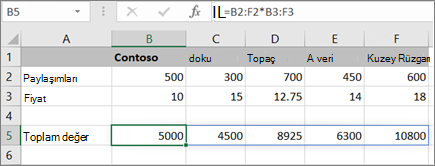
-
Enter tuşuna basın (geçerli bir Microsoft 365 Aboneliğiniz varsa); aksi takdirde Ctrl+Shift+Enter tuşlarına basın.
Ctrl+Shift+Enter tuşlarına bastığınızda, Excel formülü otomatik olarak { } (açma ve kapatma ayracı çifti) arasına ekler.
Not: Microsoft 365'in geçerli bir sürümüne sahipseniz, formülü çıktı aralığının sol üst hücresine girip ENTER tuşuna basarak formülü dinamik dizi formülü olarak onaylayabilirsiniz. Aksi takdirde, önce çıkış aralığını seçip çıkış aralığının sol üst hücresine formülü girme ve sonra bunu doğrulamak için CTRL+SHIFT+ENTER tuşlarına basma yoluyla formülün bir eski dizi formülü olarak girilmesi gerekir. Excel sizin için formülün başına ve sonuna küme ayraçları ekler. Dizi formülleri hakkında daha fazla bilgi için bkz. Dizi formülleriyle ilgili yönergeler ve örnekler.
Dizi formülüne yeni veriler eklemeniz gerekiyorsa bkz. Dizi formülünü genişletme. Şunları da deneyebilirsiniz:
-
Dizi formüllerini değiştirme kuralları (bunlar titiz olabilir)
-
Dizi formülünü silme (orada da Ctrl+Shift+Enter tuşlarına basın)
-
Dizi formüllerinde dizi sabitlerini kullanma (kullanışlı olabilir)
-
Dizi sabitini adlandırma (sabitlerin kullanımını kolaylaştırabilir)
Dizi sabitlerini kendi verilerinizle denemeden önce geçici olarak kullanmak istiyorsanız, buradaki örnek verileri kullanabilirsiniz.
Aşağıdaki çalışma kitabında dizi formülleri örnekleri gösterilmektedir. Örneklerle en iyi şekilde çalışmak için, sağ alt köşedeki Excel simgesine tıklayarak çalışma kitabını bilgisayarınıza indirmeniz ve ardından Excel masaüstü programında açmanız gerekir.
Aşağıdaki tabloyu kopyalayın ve A1 hücresindeki Excel'e yapıştırın. E2:E11 hücrelerini seçtiğinizden emin olun, =C2:C11*D2:D11 formülünü girin ve ardından Ctrl+Shift+Enter tuşlarına basarak bunu bir dizi formülü yapın.
|
Satış Elemanı |
Otomobil Türü |
Satış Sayısı |
Birim Fiyat |
Toplam Satışlar |
|---|---|---|---|---|
|
Özdemir |
Sedan |
5 |
2200 |
=C2:C11*D2:D11 |
|
Coupe |
4 |
1800 |
||
|
Ingle |
Sedan |
6 |
2300 |
|
|
Coupe |
8 |
1700 |
||
|
Jordan |
Sedan |
3 |
2000 |
|
|
Coupe |
1 |
1600 |
||
|
Pica |
Sedan |
9 |
2150 |
|
|
Coupe |
5 |
1950 |
||
|
Sanchez |
Sedan |
6 |
2250 |
|
|
Coupe |
8 |
2000 |
Çok hücreli dizi formülü oluşturma
-
Örnek çalışma kitabında E2 ile E11 arasında hücreleri seçin. Bu hücreler sonuçlarınızı içerir.
Formülü girmeden önce sonuçlarınızı içerecek hücreyi veya hücreleri her zaman seçersiniz.
Ve her zaman için, zamanın yüzde 100'lerini kastediyoruz.
-
Bu formülü girin. Hücreye girmek için yazmaya başlamanız (eşittir işaretine basmanız) ve formül seçtiğiniz son hücrede görünür. Formülü formül çubuğuna da girebilirsiniz:
=C2:C11*D2:D11
-
Ctrl+Üst Krkt+Enter tuşlarına basın.
Tek hücreli dizi formülü oluşturma
-
Örnek çalışma kitabında B13 hücresine tıklayın.
-
Yukarıdaki 2. adımda yer alan yöntemlerden birini kullanarak bu formülü girin:
=TOPLA(C2:C11*D2:D11)
-
Ctrl+Üst Krkt+Enter tuşlarına basın.
Formül, C2:C11 ve D2:D11 hücre aralıklarındaki değerleri çarpar ve ardından sonuçları toplayarak genel toplamı hesaplar.
Web için Excel içinde, açtığınız çalışma kitabında zaten varsa dizi formüllerini görüntüleyebilirsiniz. Ancak, Ctrl+Shift+Enter tuşlarına basarak Excel'in bu sürümünde bir dizi formülü oluşturamazsınız. Bu formül, bir çift açma ve kapatma ayracı({ }) arasına eklenir. Bu ayraçların el ile girilmesi formülü de dizi formülüne dönüştürmez.
Excel masaüstü uygulamanız varsa, çalışma kitabını açmak ve bir dizi formülü oluşturmak için Excel'de Aç düğmesini kullanabilirsiniz.
Daha fazla yardım mı gerekiyor?
Her zaman Excel Teknik Topluluğu sayfasında bir uzmana soru sorabilir veya Topluluklar sayfasından destek alabilirsiniz.










